Configuration du VPN SSL client léger (WebVPN) Cisco IOS avec SDM
Table des matières
Introduction
La technologie VPN SSL client léger peut être utilisée pour permettre un accès sécurisé aux applications qui utilisent des ports statiques. Exemples : Telnet (23), SSH (22), POP3 (110), IMAP4 (143) et SMTP (25). Le client léger peut être piloté par l'utilisateur, par les politiques ou les deux. L'accès peut être configuré utilisateur par utilisateur, ou des stratégies de groupe peuvent être créées qui incluent un ou plusieurs utilisateurs. La technologie VPN SSL peut être configurée dans trois modes principaux : VPN SSL sans client (WebVPN), VPN SSL client léger (transfert de port) et client VPN SSL (mode tunnel complet SVC).
1. VPN SSL sans client (WebVPN) :
Un client distant a seulement besoin d'un navigateur Web compatible SSL pour accéder à des serveurs Web HTTP ou HTTPS sur le LAN de l'entreprise. L'accès est également disponible pour parcourir des fichiers Windows avec le système de fichiers Common Internet File System (CIFS). Un bon exemple d'accès HTTP est le client Outlook Web Access (OWA).
Référez-vous à Exemple de configuration de VPN SSL sans client (WebVPN) sur Cisco IOS à l'aide de SDM afin d'en savoir plus sur le VPN SSL sans client.
2. VPN SSL client léger (transfert de port)
Un client distant doit télécharger un petit applet Javas pour l'accès sécurisé des applications TCP qui utilisent des numéros de port statiques. UDP n'est pas pris en charge. Les exemples incluent l'accès à POP3, SMTP, IMAP, SSH et Telnet. L'utilisateur doit disposer de privilèges d'administration locaux parce que des modifications sont apportées à des fichiers sur l'ordinateur local. Cette méthode de VPN SSL ne fonctionne pas avec les applications qui utilisent des affectations de ports dynamiques, par exemple, plusieurs applications FTP.
3. Client VPN SSL (SVC-Full Tunnel Mode) :
Le client VPN SSL télécharge un petit client sur le poste de travail distant et permet un accès total et sécurisé aux ressources sur le réseau d'entreprise interne. Le SVC peut être téléchargé de manière permanente sur le poste de travail distant, ou il peut être supprimé après la fin de la session sécurisée.
Référez-vous à Exemple de configuration du client VPN SSL (SVC) sur IOS à l'aide de SDM afin d'en savoir plus sur le client VPN SSL.
Ce document présente une configuration simple pour le VPN SSL client léger sur un routeur Cisco IOS®. Le VPN SSL client léger s'exécute sur les routeurs Cisco IOS suivants :
-
Routeurs de la gamme Cisco 870, 1811, 1841, 2801, 2811, 2821 et 2851
-
Routeurs de la gamme Cisco 3725, 3745, 3825, 3845, 7200 et 7301
Conditions préalables
Exigences
Assurez-vous que vous répondez à ces exigences avant d'essayer cette configuration :
Configuration requise pour le routeur Cisco IOS
-
Tous les routeurs répertoriés chargés avec SDM et une image avancée de la version 12.4(6)T ou ultérieure de l’IOS
-
Station de gestion chargée avec SDM
Cisco livre les nouveaux routeurs avec une copie préinstallée de SDM. Si SDM n'est pas installé sur votre routeur, vous pouvez obtenir le logiciel à l'adresse Téléchargement de logiciel - Cisco Security Device Manager. Vous devez posséder un compte CCO avec un contrat de service. Référez-vous à Configurer votre routeur avec le Gestionnaire de périphériques de sécurité pour des instructions détaillées.
Configuration requise pour les ordinateurs clients
-
Les clients distants doivent disposer de privilèges d'administration locale ; cela n'est pas obligatoire, mais c'est fortement recommandé.
-
Les clients distants doivent disposer de Java Runtime Environment (JRE) Version 1.4 ou ultérieure.
-
Navigateurs clients distants : Internet Explorer 6.0, Netscape 7.1, Mozilla 1.7, Safari 1.2.2 ou Firefox 1.0
-
Cookies activés et fenêtres publicitaires intempestives autorisées sur les clients distants
Composants utilisés
Les informations contenues dans ce document sont basées sur les versions de matériel et de logiciel suivantes :
-
Image logicielle Cisco Advanced Enterprise 12.4(9)T
-
Routeur à services intégrés Cisco 3825
-
Gestionnaire de routeurs et de périphériques de sécurité (SDM) Cisco version 2.3.1
The information in this document was created from the devices in a specific lab environment. Tous les périphériques utilisés dans ce document ont commencé par une configuration effacée (par défaut). If your network is live, make sure that you understand the potential impact of any command. Les adresses IP utilisées pour cette configuration proviennent de l'espace d'adressage RFC 1918. Ils ne sont pas autorisés sur Internet.
Conventions
Pour plus d’informations sur les conventions utilisées dans ce document, reportez-vous aux Conventions relatives aux conseils techniques Cisco.
Configurer
Tâche
Cette section contient les informations requises pour configurer les fonctionnalités décrites dans ce document.
Diagramme du réseau
Ce document utilise la configuration réseau suivante :
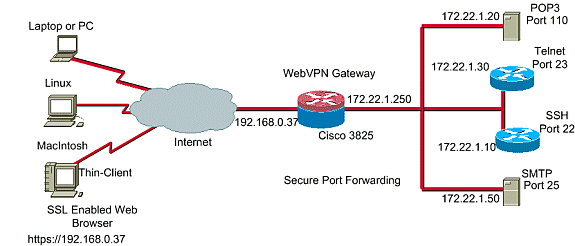
Configuration du VPN SSL client léger
Utilisez l’Assistant fourni dans l’interface SDM (Security Device Manager) pour configurer le VPN SSL client léger sur Cisco IOS, ou configurez-le au niveau de l’interface de ligne de commande (CLI) ou manuellement dans l’application SDM. Cet exemple utilise l'Assistant.
-
Sélectionnez l'onglet Configurer.
-
Dans le volet de navigation, choisissez VPN > WebVPN.
-
Cliquez sur l'onglet Create WebVPN.
-
Sélectionnez la case d'option en regard de Create a new WebVPN.
-
Cliquez sur le bouton Lancer la tâche sélectionnée.
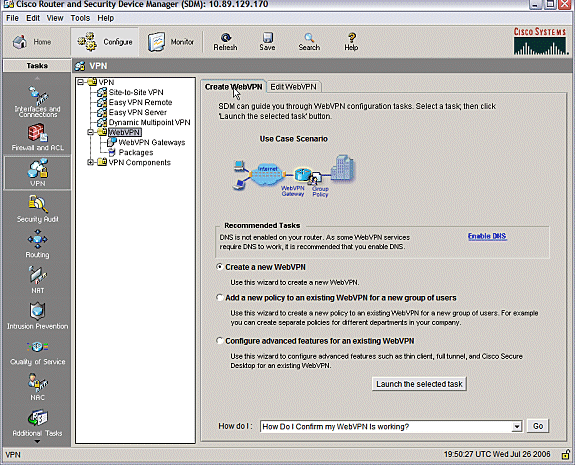
-
-
L'assistant WebVPN se lance. Cliquez sur Next (Suivant).
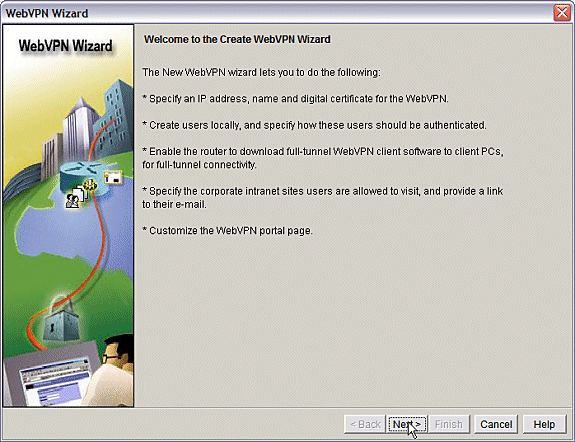
Entrez l'adresse IP et un nom unique pour cette passerelle WebVPN. Cliquez sur Next (Suivant).
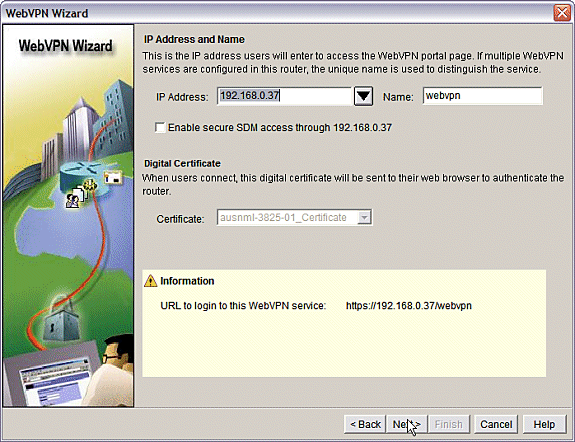
-
L'écran User Authentication (Authentification utilisateur) permet de fournir l'authentification des utilisateurs. Cette configuration utilise un compte créé localement sur le routeur. Vous pouvez également utiliser un serveur AAA (Authentication, Authorization, and Accounting).
-
Pour ajouter un utilisateur, cliquez sur Ajouter.
-
Saisissez les informations utilisateur dans l'écran Ajouter un compte, puis cliquez sur OK.
-
Cliquez sur Next sur l'écran User Authentication.
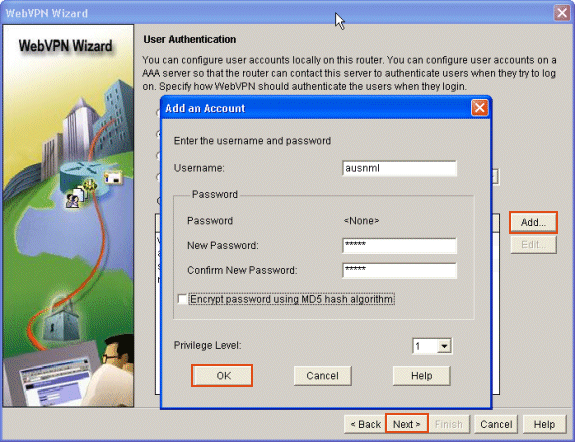
-
L'écran WebVPN Wizard (Assistant WebVPN) permet de configurer des sites Web intranet, mais cette étape est omise car le transfert de connexion est utilisé pour l'accès à cette application. Si vous souhaitez autoriser l'accès à des sites Web, utilisez les configurations VPN SSL sans client ou client complet, qui ne sont pas dans la portée de ce document.
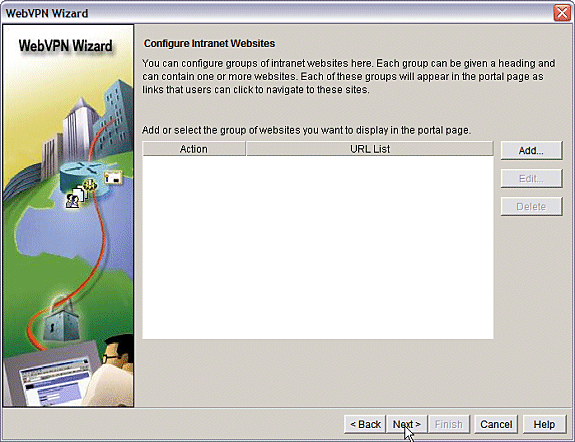
-
Cliquez sur Next (Suivant). L'Assistant affiche un écran qui permet de configurer le client Full Tunnel. Cela ne s'applique pas au VPN SSL client léger (transfert de port).
-
Décochez Enable Full Tunnel. Cliquez sur Next (Suivant).
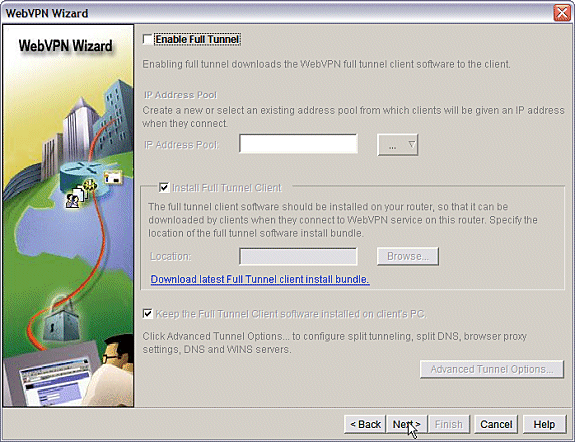
-
-
Personnalisez l'apparence de la page du portail WebVPN ou acceptez l'apparence par défaut.
-
Cliquez sur Next (Suivant).
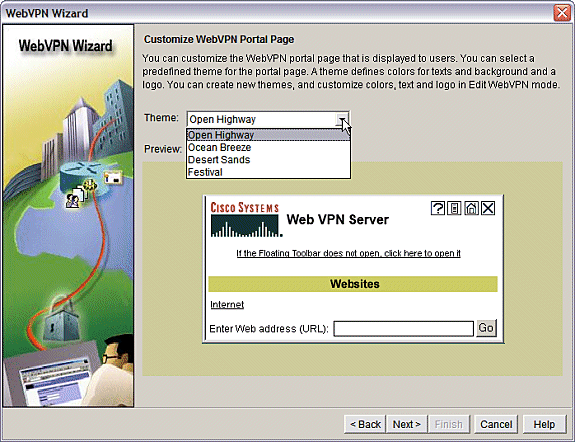
-
Affichez un aperçu du résumé de la configuration et cliquez sur Finish > Save.
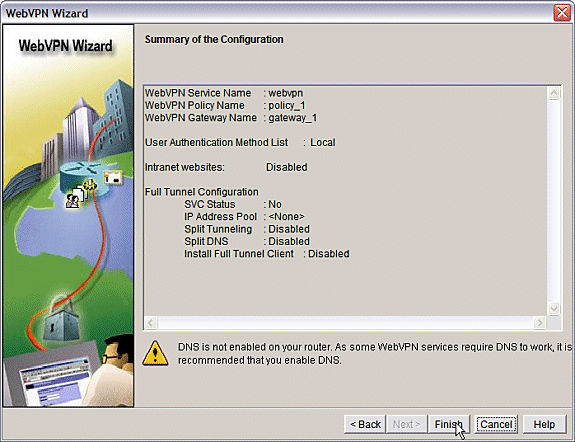
-
-
Vous avez créé une passerelle WebVPN et un contexte WebVPN avec une stratégie de groupe liée. Configurez les ports du client léger, qui sont rendus disponibles lorsque les clients se connectent au WebVPN.
-
Sélectionnez Configurer.
-
Choisissez VPN > WebVPN.
-
Choisissez Create WebVPN.
-
Sélectionnez la case d'option Configure advanced features for an existing WebVPN et cliquez sur Launch the selected task.
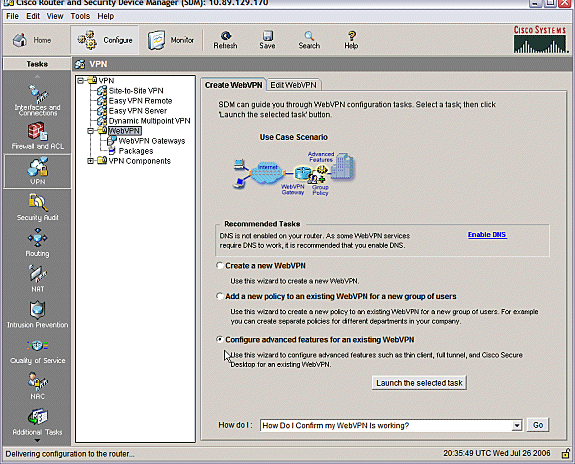
-
L'écran Welcome (Bienvenue) présente les fonctionnalités de l'assistant. Cliquez sur Next (Suivant).
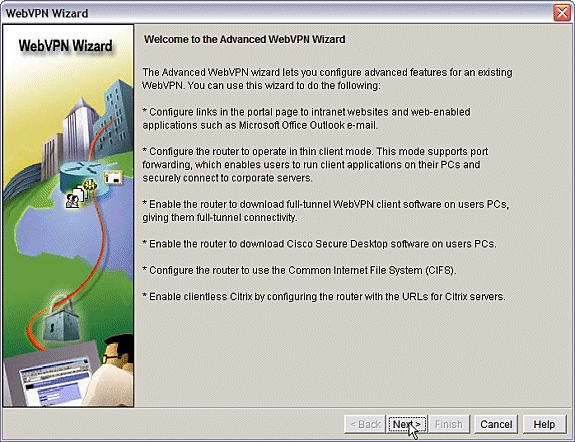
-
Sélectionnez le contexte WebVPN et le groupe d'utilisateurs dans les menus déroulants. Cliquez sur Next (Suivant).
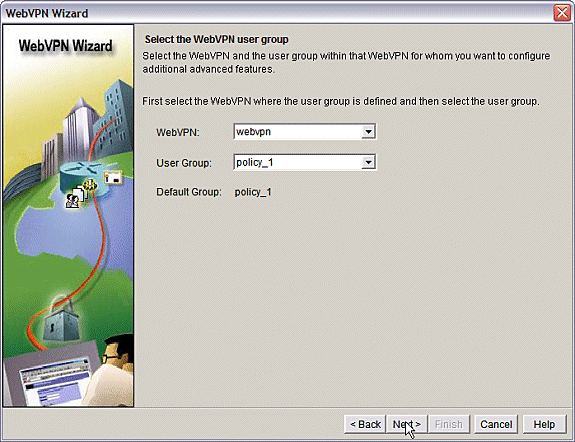
-
Choisissez Thin Client (Port Forwarding) et cliquez sur Next.
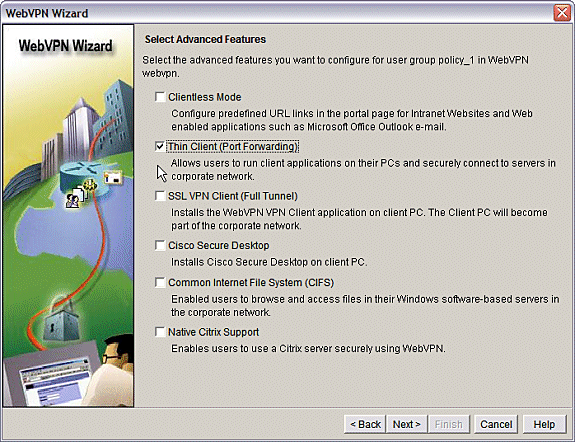
-
Saisissez les ressources que vous souhaitez rendre disponibles via le transfert de connexion. Le port de service doit être un port statique, mais vous pouvez accepter le port par défaut sur l'ordinateur client affecté par l'Assistant. Cliquez sur Next (Suivant).
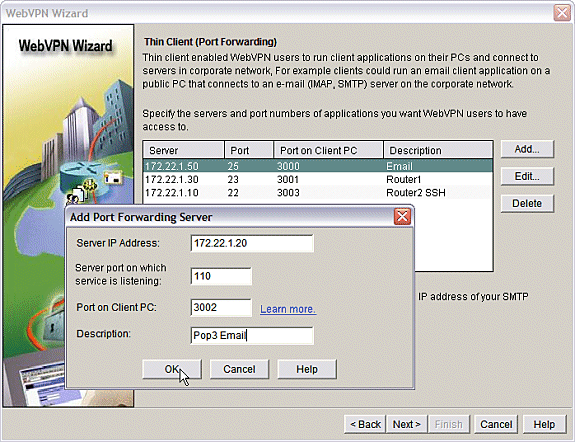
-
Affichez un aperçu de votre résumé de configuration et cliquez sur Finish > OK > Save.
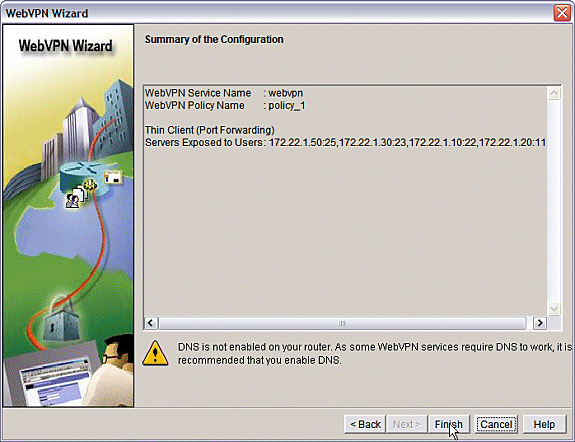
-
Configuration
Résultats de la configuration SDM.
| ausnml-3825-01 |
|---|
Building configuration... Current configuration : 4343 bytes ! ! Last configuration change at 15:55:38 UTC Thu Jul 27 2006 by ausnml ! NVRAM config last updated at 21:30:03 UTC Wed Jul 26 2006 by ausnml ! version 12.4 service timestamps debug datetime msec service timestamps log datetime msec service password-encryption ! hostname ausnml-3825-01 ! boot-start-marker boot system flash c3825-adventerprisek9-mz.124-9.T.bin boot-end-marker ! no logging buffered enable secret 5 $1$KbIu$5o8qKYAVpWvyv9rYbrJLi/ ! aaa new-model ! aaa authentication login default local aaa authentication login sdm_vpn_xauth_ml_1 local aaa authentication login sdm_vpn_xauth_ml_2 local aaa authorization exec default local ! aaa session-id common ! resource policy ! ip cef ! ip domain name cisco.com ! voice-card 0 no dspfarm !--- Self-Signed Certificate Information crypto pki trustpoint ausnml-3825-01_Certificate enrollment selfsigned serial-number none ip-address none revocation-check crl rsakeypair ausnml-3825-01_Certificate_RSAKey 1024 ! crypto pki certificate chain ausnml-3825-01_Certificate certificate self-signed 02 30820240 308201A9 A0030201 02020102 300D0609 2A864886 F70D0101 04050030 !--------------------- !--- cut for brevity quit ! username ausnml privilege 15 password 7 15071F5A5D292421 username fallback privilege 15 password 7 08345818501A0A12 username austin privilege 15 secret 5 $1$3xFv$W0YUsKDx1adDc.cVQF2Ei0 username sales_user1 privilege 5 secret 5 $1$2/SX$ep4fsCpodeyKaRji2mJkX/ username admin0321 privilege 15 secret 5 $1$FxzG$cQUJeUpBWgZ.scSzOt8Ro1 ! interface GigabitEthernet0/0 ip address 192.168.0.37 255.255.255.0 duplex auto speed auto media-type rj45 ! interface GigabitEthernet0/1 ip address 172.22.1.151 255.255.255.0 duplex auto speed auto media-type rj45 ! ip route 0.0.0.0 0.0.0.0 172.22.1.1 ! ip http server ip http authentication local ip http secure-server ip http timeout-policy idle 600 life 86400 requests 100 ! control-plane ! line con 0 stopbits 1 line aux 0 stopbits 1 line vty 0 4 exec-timeout 40 0 privilege level 15 password 7 071A351A170A1600 transport input telnet ssh line vty 5 15 exec-timeout 40 0 password 7 001107505D580403 transport input telnet ssh ! scheduler allocate 20000 1000 !--- the WebVPN Gateway webvpn gateway gateway_1 ip address 192.168.0.37 port 443 http-redirect port 80 ssl trustpoint ausnml-3825-01_Certificate inservice !--- the WebVPN Context webvpn context webvpn title-color #CCCC66 secondary-color white text-color black ssl authenticate verify all !--- resources available to the thin-client port-forward "portforward_list_1" local-port 3002 remote-server "172.22.1.20" remote-port 110 description "Pop3 Email" local-port 3001 remote-server "172.22.1.30" remote-port 23 description "Router1" local-port 3000 remote-server "172.22.1.50" remote-port 25 description "Email" local-port 3003 remote-server "172.22.1.10" remote-port 22 description "Router2 SSH" !--- the group policy policy group policy_1 port-forward "portforward_list_1" default-group-policy policy_1 aaa authentication list sdm_vpn_xauth_ml_2 gateway gateway_1 domain webvpn max-users 2 inservice ! end |
Vérifier
Vérification de votre configuration
Référez-vous à cette section pour vous assurer du bon fonctionnement de votre configuration.
-
Utilisez un ordinateur client pour accéder à la passerelle WebVPN à l'adresse https://gateway_ip_address. N'oubliez pas d'inclure le nom de domaine WebVPN si vous créez des contextes WebVPN uniques. Par exemple, si vous avez créé un domaine appelé sales, entrez https://gateway_ip_address/sales.
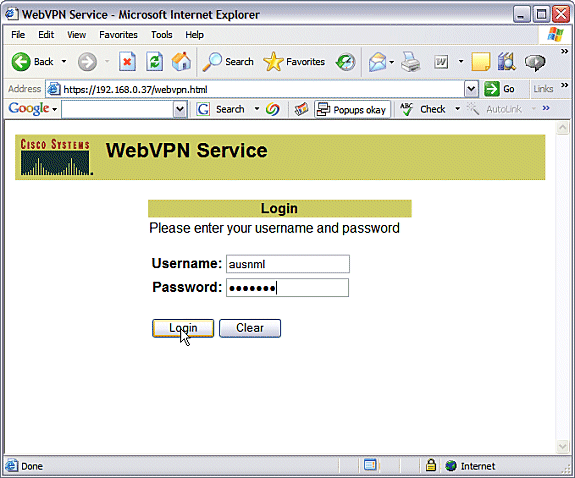
-
Connectez-vous et acceptez le certificat offert par la passerelle WebVPN. Cliquez sur Démarrer l'accès aux applications.
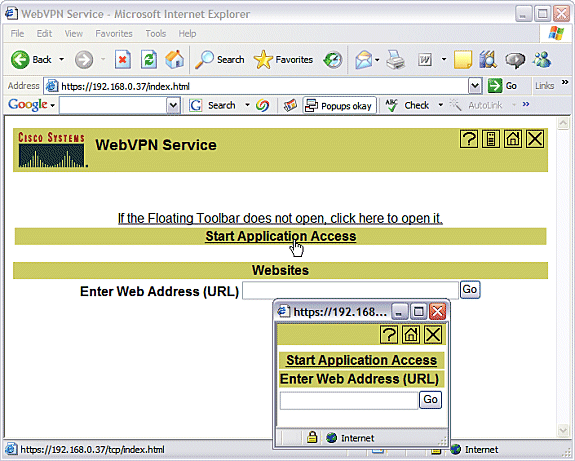
-
L'écran Application Access s'affiche. Vous pouvez accéder à une application avec le numéro de port local et votre adresse IP de bouclage locale. Par exemple, pour établir une connexion Telnet avec Router 1, entrez telnet 127.0.0.1 3001. La petite applet Java envoie ces informations à la passerelle WebVPN, qui relie ensuite les deux extrémités de la session de manière sécurisée. Les connexions réussies peuvent entraîner une augmentation des colonnes Bytes Out et Bytes In.
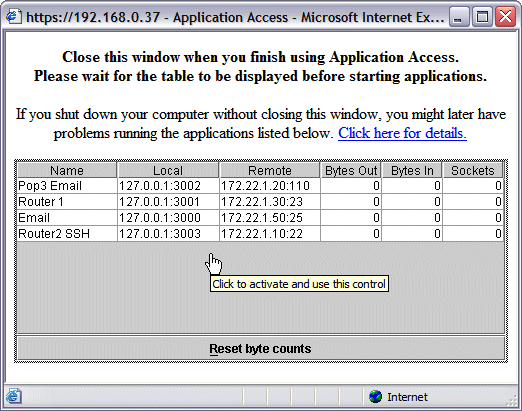
Commandes
Plusieurs commandes show sont associées à WebVPN. Vous pouvez exécuter ces commandes dans l’interface de ligne de commande (CLI) afin d’afficher les statistiques et autres informations. Pour voir l'utilisation des commandes show en détail, référez-vous à Vérification de la configuration de WebVPN.
L'Outil Interpréteur de sortie (clients enregistrés uniquement) (OIT) prend en charge certaines commandes show. Utilisez l'OIT pour afficher une analyse de la sortie de la commande show .
Dépannage
Utilisez cette section pour dépanner votre configuration.
Les ordinateurs clients doivent être chargés avec SUN Java Version 1.4 ou ultérieure. Obtenir une copie de ce logiciel à partir de Java Software Download
Commandes utilisées pour dépanner
Remarque : reportez-vous à Informations importantes sur les commandes de débogage avant d'utiliser les commandes debug.
-
show webvpn ? : de nombreuses commandes show sont associées à WebVPN. Ces opérations peuvent être effectuées à l'interface de ligne de commande pour afficher des statistiques et d'autres informations. Afin de voir l'utilisation des commandes show en détail, référez-vous à Vérification de la configuration de WebVPN.
-
debug webvpn ? : l'utilisation des commandes debug peut avoir un impact négatif sur le routeur. Afin de voir l'utilisation des commandes debug plus en détail, référez-vous à Utilisation des commandes de débogage WebVPN.
Informations connexes
Historique de révision
| Révision | Date de publication | Commentaires |
|---|---|---|
1.0 |
15-Aug-2008 |
Première publication |
Contacter Cisco
- Ouvrir un dossier d’assistance

- (Un contrat de service de Cisco est requis)
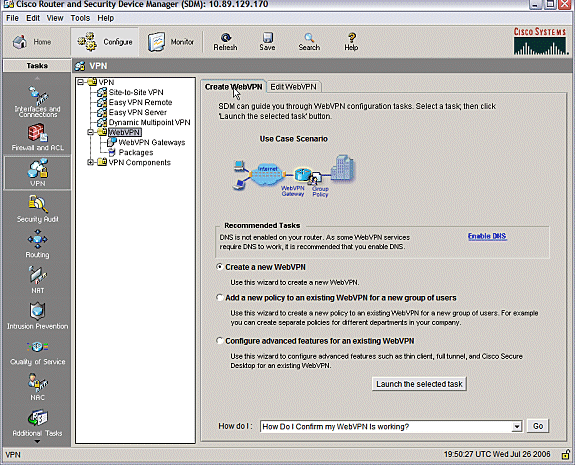
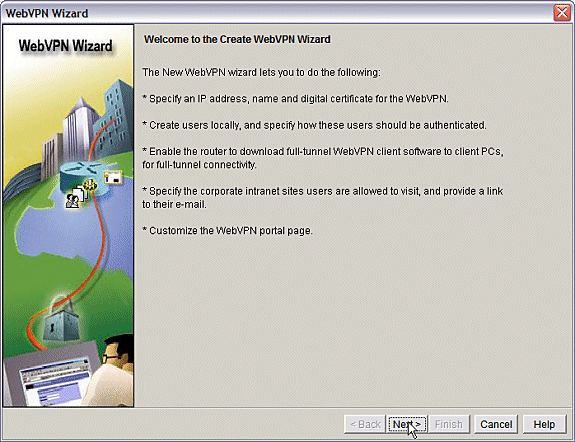
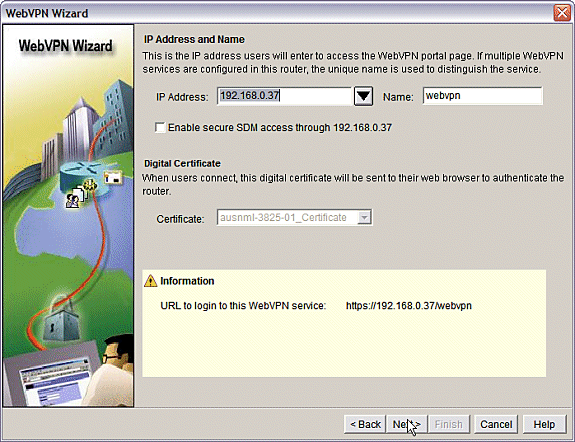
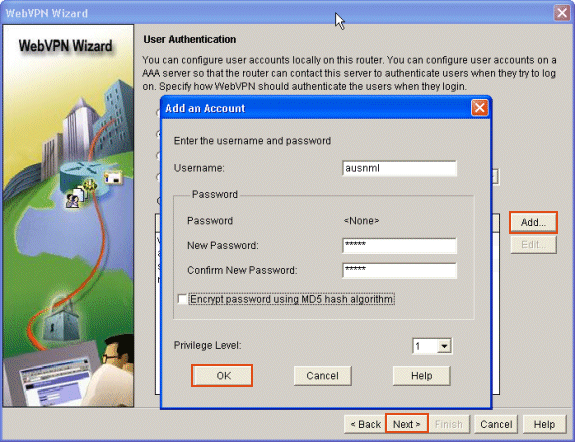
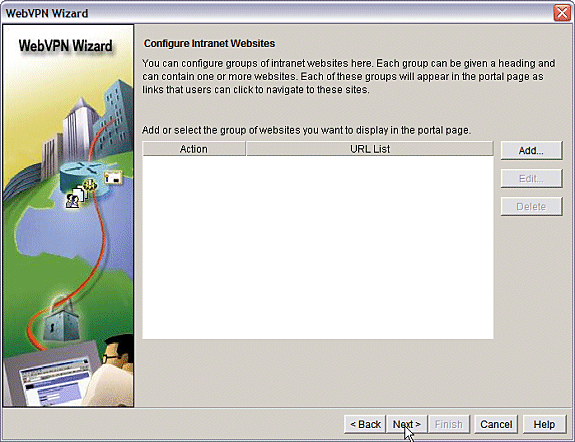
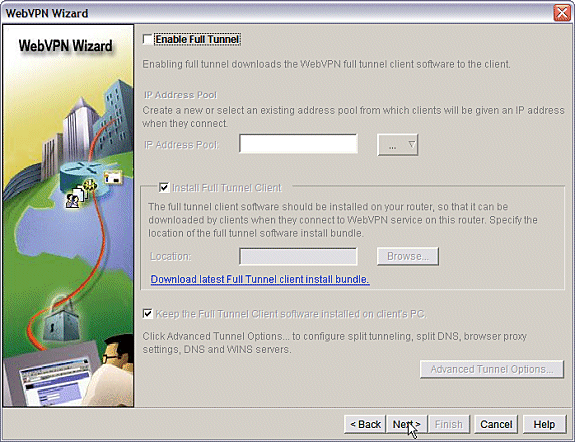
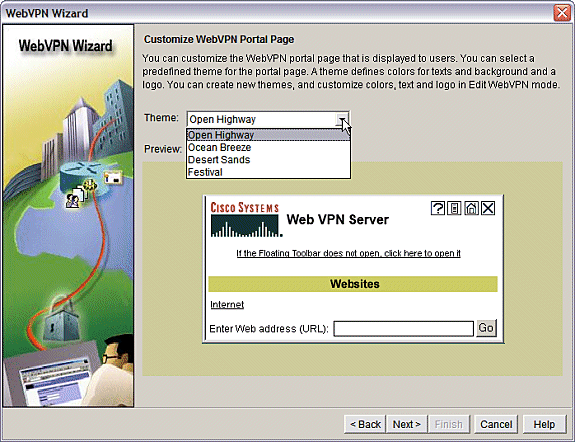
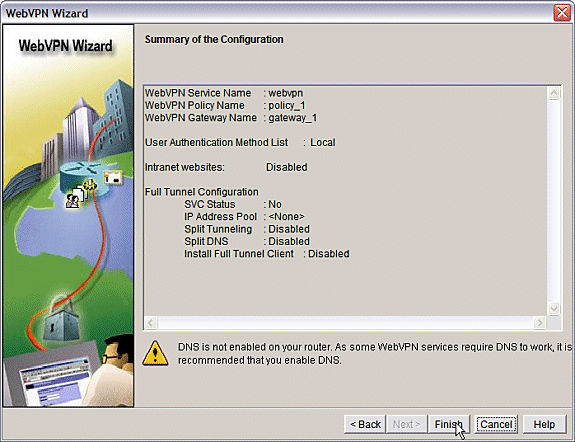
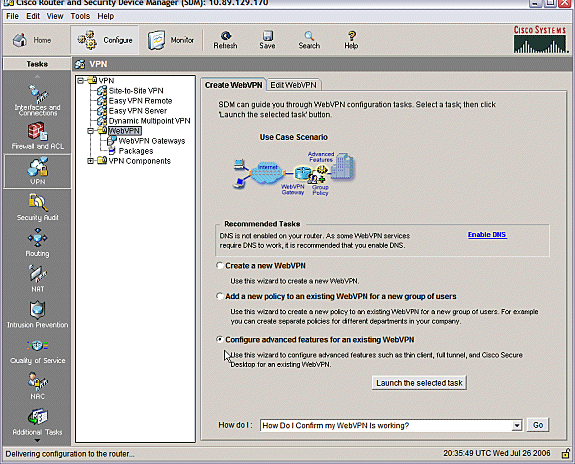
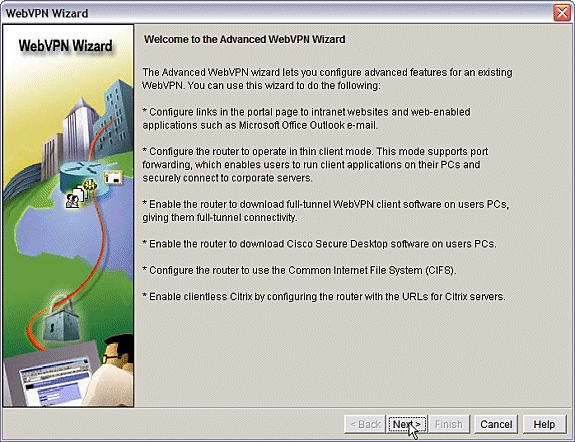
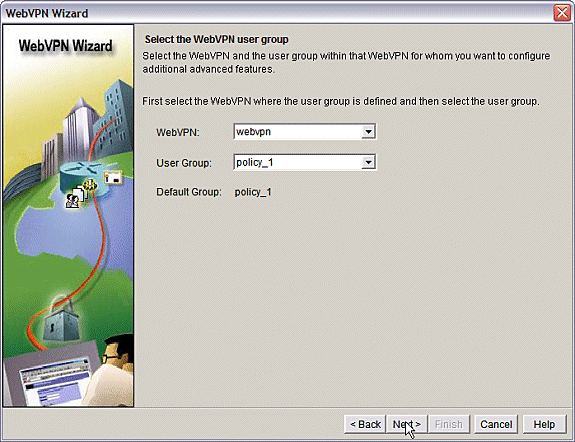
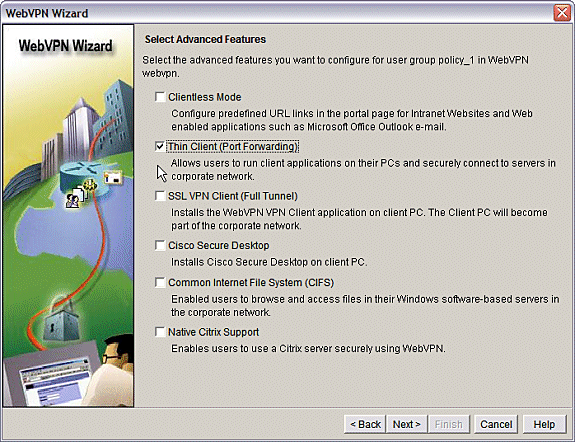
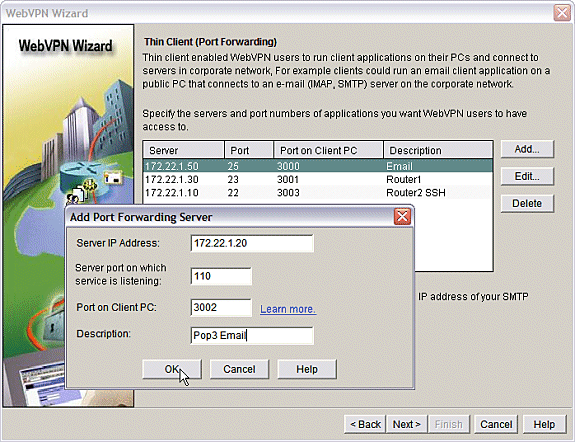
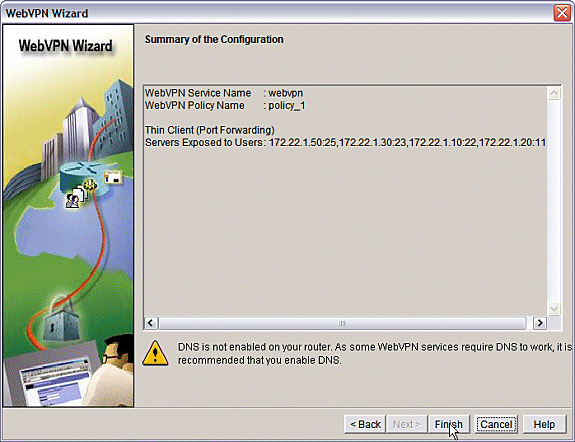
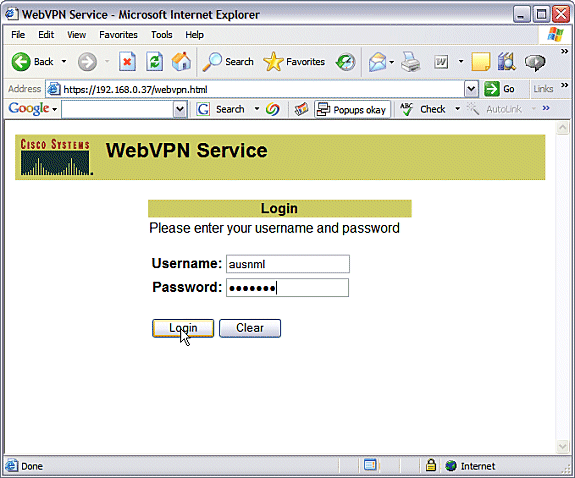
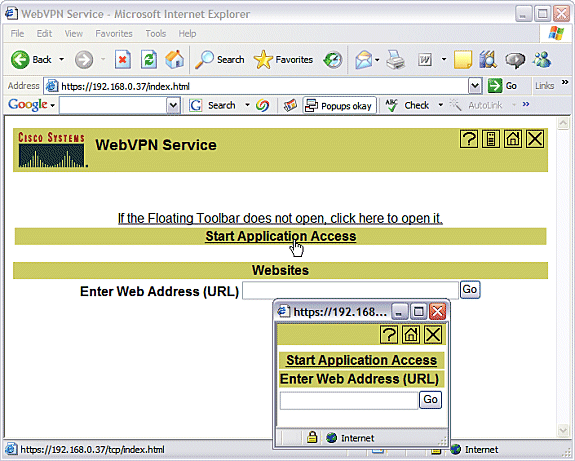
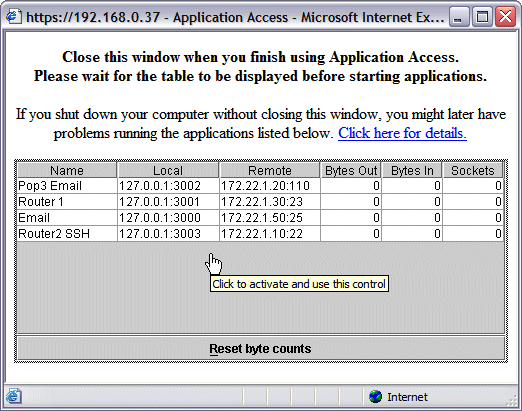
 Commentaires
Commentaires